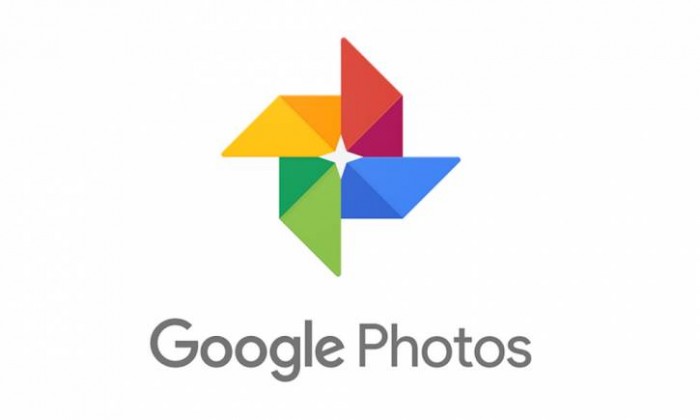Pixel 一代可以无限上传原始质量的照片和视频到 Google Photos,是 NAS 上照片异地备份的好选择。
TLDR
手机端设置
- Pixel 手机无需 root,安装 Solid Explorer, 开启 FTP 服务。FTP 默认端口 9999, 默认目录 /sdcard/Download/。
- 在 FTP 目录放一张图片(使用 Solid Explorer 复制、浏览器从网上下载、FTP 上传均可),Google Photos 会询问是否备份此目录,选备份。
NAS 设置
群晖自带的 curl 不支持 FTP,需要下载一个静态编译开启 FTP 支持的 curl。可以在 https://github.com/moparisthebest/static-curl/releases 下载。
- 下载 curl 并重命名成 curl-amd64, 并执行
chmod +x curl-amd64 - 下载上传脚本https://gist.github.com/4ft35t/8024c8815a115ec134dd15965ed47fc5, 和 curl-amd64 一起放到家目录。
- 修改 photo-upload.sh 中配置
- ftp_server 手机 FTP server 地址,Solid Explorer 中可以看到
- limit_size 脚本运行一次上传的图片/视频数量,过大会导致手机存储空间被占满
- PHOTO_DIRS 19 行不动,修改 16 行,一行一个目录。我的群晖照片总库
/volume1/photo, 同时各用户使用 Synology Photos 备份手机照片到自己 home 目录, 17 行会加载所有用户目录下的照片,无需单独配置。 - 控制面板-任务计划-新增-计划的任务-用户定义的脚本
- 用户帐号选
admin - 计划-运行频率-每小时
- 任务设置-用户定义的脚本,
bash /volume1/homes/xx/photo-upload.sh,xx 是自己在 NAS 上用户
- 用户帐号选
点击确定后,右键-运行,即可在手机上看到上传的照片/视频。
脚本根据 NAS 上照片的修改时间来增量备份,需要定期去手机上释放空间,避免手机空间占满。具体操作路径:Google 相册-右上角头像-释放空间。
2022.03.20 更新,使用 Autojs 自动释放手机空间
环境准备
- https://github.com/Ericwyn/Auto.js/releases/download/V4.1.1.Alpha2/autoJs-V4.1.1.Alpha2-common-armeabi-v7a-debug.apk
- https://raw.githubusercontent.com/4ft35t/utils/master/autojs/utils.js
- https://gist.github.com/4ft35t/8024c8815a115ec134dd15965ed47fc5#file-google-photo-free-up-space-js
操作步骤
- 安装 autojs, 运行 app, 并按照提示打开无障碍服务。
- 将 utils.js 和 google-photo-free-up-space.js 放到手机 /sdcard/Scripts 目录
- 打开 autojs,下拉刷新,点击 google-photo-free-up-space.js 右边的三角符号运行
- 确认正常后,点击 google-photo-free-up-space.js 右边三点–更多–定时任务,设置每天运行时间
google-photo-free-up-space.js 中 text() 函数是在界面查找文本,如果系统语言不是英文,需要自行调整 21-22 行内容
| |
踩坑过程
最初的设想,termux 安装 rclone, 然后将 NAS 共享目录挂载到本地目录,最后在相册里备份本地目录。
rclone 挂载 SFTP
群晖开启 STFP 支持,手机上 termux 里配置 rclone 一切正常,到执行 rclone mount 时报 /etc/fstab 问题,具体记不清,因该是和手机没有 root 有关。
rclone 挂载 WebDAV
WebDAV 在 rclone 里不支持 rclone mount。
挂载 SMB 共享文件夹
找了几个文件管理器,都只能挂载给自己使用,不能提供给别的 app。只有 root 后才能全局挂载。